ဒီေန ့ ေမႊရင္းနဲ ့ Mozilla Firefox အတြက္ Add On
ေလးတစ္ခုေတြ ့ပါတယ္။ ေဖ့ဘြတ္က ဓါတ္ပုံ ေတြကုိ ေဒါင္းယူႏုိင္တဲ့ Add on
ေလးပါ။ ဒီ Add on ေလးက Wall ေပၚက ဓါတ္ပုံေတြကုိ ေတာ့ တစ္ပုံခ်င္း
ေဒါင္းမယူႏုိင္ပါဖူး။ မိမိေဒါင္းခ်င္တဲ့ သူရဲ့ ဓါတ္ပုံ Album ထဲကုိဝင္ၿပီး
ေဒါင္းမွ ရပါတယ္။
ပထမဦးဆုံး ဒီလင့္ေလးကုိသြားလုိက္ပါ။
ၿပီးရင္ ေပၚလာသည့္ စာမ်က္ႏွာထဲမွ +Add to Firefox ကုိကလစ္ပါ။
ေအာက္ကပုံက Add on ေလးကုိ အင္စေတာ လုပ္ေနသည့္ပုံပါ။
? ပုံေလးကုိ ကလစ္လုိက္ရင္ မိမိ ေဖ့ဘြတ္ကေန ေဒါင္းေလာ့ယူမဲ့ ဓါတ္ပုံေတြကုိ Save ဖုိ ့ေနရာကုိ ေရြးခုိင္းပါလိမ့္မယ္။ မိမိကြန္ပ်ဴတာထဲရွိ မိမိႏွစ္သက္ရာ ေနရာမွာ ေရြးေပးၿပီး Select Folder ကုိ ေရြးေပးလုိက္ပါ။
ေရြးေပးၿပီးသြားရင္ မိမိ ေဖ့ဘြတ္ အေကာက္ထဲရွိ မိမိတင္ထားသည့္ ဓါတ္ပုံမ်ားထဲမွ မိမိေဒါင္းခ်င္သည့္ ဓါတ္ပုံ Album ကုိ ေရြးေပးၿပီး ေအာက္ေၿခရွိ Start ကုိ ႏွိပ္ေပးလုိက္ပါ။
ေအာက္ကပုံကေတာ့ Start ကုိ ႏွိပ္ၿပီး ဆက္သြားလုိက္ရင္ မိမိ ေဒါင္းယူလုိက္သည့္ ဓါတ္ပုံ Album ကုိ ေဒါင္းေလာ့ယူေနသည့္ပုံပါ။
ေအာက္ကပုံကေတာ့ မိမိ ေဒါင္းယူထားတဲ့ ဓါတ္ပုံ Album ကုိ ေဒါင္းေလာ့ယူၿပီးတဲ့ပုံပါ။
ထုိအခါ ေစာနက မိမိေဒါင္းယူမည့္ ဓါတ္ပုံေတြကုိ Save ခုိင္းထားသည့္ ေနရာကုိ သြားၿပီး ေဒါင္းထားတဲ့ ဓါတ္ပုံေတြကုိ ေဒါင္းၿပီးၿပီလား မၿပီးေသးဖူးလားဆုိတာ စစ္ေဆးၾကည့္ပါ။ေအာက္ကပုံကေတာ့ ကြ်န္ေတာ္ ေဒါင္းထားသည့္ Album ကုိ Save ခုိင္းထားသည့္ေနရာမွာ ေဒါင္းၿပီးၿပီလား ဆုိတာ ဖြင့္ၾကည့္ထားတဲ့ပုံပါ။ေဒါင္းၿပီးေၾကာင္း ေတြ ့ရပါတယ္။
ကြ်န္ေတာ္ မိမိစာမ်က္ႏွာက ပုံကုိ ေဒါင္းယူၿပၿပီးေတာ့ သူငယ္ခ်င္းအိမ္က ဓါတ္ပုံကုိ ေဒါင္းယူတာ ထပ္ၿပေပးပါ့မယ္။
မိမိဓါတ္ပုံေဒါင္းယူခ်င္သည့္ သူငယ္ခ်င္း စာမ်က္ႏွာကုိ သြားပါ။ ကြ်န္ေတာ္ကေတာ့ ကြ်န္ေတာ့္ရဲ့ အခ်စ္ဆုံး အစ္မ ၿဖစ္တဲ့ မခုိင္ေလးရဲ့ Timeline ကုိ သြားၿပီး ဓါတ္ပုံေတြကုိ ေဒါင္းယူပါ့မယ္။
မိမိသူငယ္ခ်င္းရဲ့ စာမ်က္ႏွာေရာက္ရင္ Photo ကုိကလစ္ပါ။
Photo ကုိ ကလစ္ၿပီး ဓါတ္ပုံေတြထားတဲ့ ေနရာကုိ ေရာက္ရင္ Right Click ေထာက္ ေပၚလာသည့္ အထဲမွ Download Facebook album(s) ကုိကလစ္လုိက္ပါ
? ပုံေလးကုိ ကလစ္ Save မည့္ေနရာေရြးပါ။ ၿပီးရင္ Start ကုိ ႏွိပ္ပါ။
ေအာက္ကပုံက ေဒါင္းေလာ့ယူေနသည့္ပုံပါ။ ေဒါင္းၿပီးသြားရင္ မိမိ Save ခုိင္းထားသည့္ေနရာကုိ သြားၿပီး ေဒါင္းၿပီးလား မေဒါင္းရေသးဖူးလားဆုိတာ ကုိ ဖြင့္ၿပီး စစ္ေဆးၾကည့္ပါ။
ေအာက္ကပုံကေတာ့ ေဒါင္းေလာ့ယူၿပီးပုံပါ။
ေအာက္ကပုံကေတာ့ ေဒါင္းယူထားတဲ့ ပုံေတြကုိ Save ခုိင္းထားတဲ့ ေနရာမွာ ေဒါင္းၿပီးၿပီလား မေဒါင္းရေသးဖူးလားဆုိတာ ဖြင့္ၾကည့္တာပါ။ ေဒါင္းၿပီးသြားၿပီဆုိေတာ့ အဆင္ေၿပသြားပါၿပီ။
အဆင္ေၿပၾကပါေစ။
ပထမဦးဆုံး ဒီလင့္ေလးကုိသြားလုိက္ပါ။
ၿပီးရင္ ေပၚလာသည့္ စာမ်က္ႏွာထဲမွ +Add to Firefox ကုိကလစ္ပါ။
ေအာက္ကပုံက Add on ေလးကုိ အင္စေတာ လုပ္ေနသည့္ပုံပါ။
Software Installation ဟူေသာ Box ထဲမွ Install ကုိကလစ္ပါ။
Inatall ကုိ ႏွိပ္ၿပီးရင္ Reatart Now ကုိ ဆက္ကလစ္ေပးပါ ။ ေမာ္ဇီလာ ခဏပိတ္ၿပီးၿပန္ပြင့္လာပါလိမ့္မည္။
ဒါဆုိရင္ ေတာ့ add on ေလးကုိ အင္စေတာ လုပ္ၿပီးပါၿပီ ။
ေဖ့ဘြတ္က ဓါတ္ပုံေတြကုိ ေဒါင္းဖုိ ့အတြက္ မိမိေဖ့ဘြတ္ကုိ ဖြင့္လုိက္ပါ။
ၿပီးရင္ မိမိအိမ္ကုိ ဝင္ Photo ကုိ ကလစ္ Album ကုိ သြားပါ။
သူငယ္ခ်င္း
အေကာက္က ပုံကုိ ေဒါင္းယူခ်င္ရင္လည္း အတူတူပါပဲ ။သူငယ္ခ်င္းရဲ့ Timeline
ကုိသြားပါ။ Photo ကုိ ကလစ္ပါ။ ၿပီးရင္ Album ကုိ ဆက္ကလစ္ပါ။
ကြ်န္ေတာ္ နမူနာ ၿပေပးပါ့မယ္။
ပထမဦးဆုံး ကြ်န္ေတာ့္ ကုိယ္ပုိင္ ေဖ့ဘြတ္စာမ်က္ႏွာက ပုံကုိ ေဒါင္းယူၿပပါ့မယ္။
ကြ်န္ေတာ့္ရဲ့ ေဖ့ဘြတ္စာမ်က္ႏွာကုိသြားပါတယ္။ ၿပီးရင္ Photo ဆုိတာကုိ ကလစ္လုိက္ပါတယ္။
မိမိတင္ထားတဲ့
ဓါတ္ပုံေတြကုိ ေတြ ့ရပါလိမ့္မယ္။ မိမိကုိ Tag လုပ္ထားတဲ့ ပုံေတြကုိ
ေဒါင္းခ်င္လား။မိမိ wall ေပၚမွာ တင္ထားတဲ့ ပုံေတြကုိ ေဒါင္းခ်င္တာလား ။
Album လုိက္ ေဒါင္းခ်င္တာလား ။ ေရြးပါ။ ၿပီးရင္ ထုိ အေပၚမွာ Right Click
ေထာက္ပါ။
Right Click ေထာက္ ေပၚလာသည့္ အထဲမွ Download Facebook album(s) ကုိကလစ္လုိက္ပါ။ေအာက္မွာပုံနွင့္လည္းၿပထားပါတယ္။
Download Facebook album(s)ကုိ ႏွိပ္လုိက္ရင္ Download Facebook albums
with facepaste ဟူေသာ Box တစ္ခုက်လာပါလိမ့္မည္။ က်လာတဲ့ Box အထဲမွ ?
ကုိကလစ္ေပးပါ။ ? ပုံေလးကုိ ကလစ္လုိက္ရင္ မိမိ ေဖ့ဘြတ္ကေန ေဒါင္းေလာ့ယူမဲ့ ဓါတ္ပုံေတြကုိ Save ဖုိ ့ေနရာကုိ ေရြးခုိင္းပါလိမ့္မယ္။ မိမိကြန္ပ်ဴတာထဲရွိ မိမိႏွစ္သက္ရာ ေနရာမွာ ေရြးေပးၿပီး Select Folder ကုိ ေရြးေပးလုိက္ပါ။
ေရြးေပးၿပီးသြားရင္ မိမိ ေဖ့ဘြတ္ အေကာက္ထဲရွိ မိမိတင္ထားသည့္ ဓါတ္ပုံမ်ားထဲမွ မိမိေဒါင္းခ်င္သည့္ ဓါတ္ပုံ Album ကုိ ေရြးေပးၿပီး ေအာက္ေၿခရွိ Start ကုိ ႏွိပ္ေပးလုိက္ပါ။
ေအာက္ကပုံကေတာ့ Start ကုိ ႏွိပ္ၿပီး ဆက္သြားလုိက္ရင္ မိမိ ေဒါင္းယူလုိက္သည့္ ဓါတ္ပုံ Album ကုိ ေဒါင္းေလာ့ယူေနသည့္ပုံပါ။
ေအာက္ကပုံကေတာ့ မိမိ ေဒါင္းယူထားတဲ့ ဓါတ္ပုံ Album ကုိ ေဒါင္းေလာ့ယူၿပီးတဲ့ပုံပါ။
ထုိအခါ ေစာနက မိမိေဒါင္းယူမည့္ ဓါတ္ပုံေတြကုိ Save ခုိင္းထားသည့္ ေနရာကုိ သြားၿပီး ေဒါင္းထားတဲ့ ဓါတ္ပုံေတြကုိ ေဒါင္းၿပီးၿပီလား မၿပီးေသးဖူးလားဆုိတာ စစ္ေဆးၾကည့္ပါ။ေအာက္ကပုံကေတာ့ ကြ်န္ေတာ္ ေဒါင္းထားသည့္ Album ကုိ Save ခုိင္းထားသည့္ေနရာမွာ ေဒါင္းၿပီးၿပီလား ဆုိတာ ဖြင့္ၾကည့္ထားတဲ့ပုံပါ။ေဒါင္းၿပီးေၾကာင္း ေတြ ့ရပါတယ္။
ကြ်န္ေတာ္ မိမိစာမ်က္ႏွာက ပုံကုိ ေဒါင္းယူၿပၿပီးေတာ့ သူငယ္ခ်င္းအိမ္က ဓါတ္ပုံကုိ ေဒါင္းယူတာ ထပ္ၿပေပးပါ့မယ္။
မိမိဓါတ္ပုံေဒါင္းယူခ်င္သည့္ သူငယ္ခ်င္း စာမ်က္ႏွာကုိ သြားပါ။ ကြ်န္ေတာ္ကေတာ့ ကြ်န္ေတာ့္ရဲ့ အခ်စ္ဆုံး အစ္မ ၿဖစ္တဲ့ မခုိင္ေလးရဲ့ Timeline ကုိ သြားၿပီး ဓါတ္ပုံေတြကုိ ေဒါင္းယူပါ့မယ္။
မိမိသူငယ္ခ်င္းရဲ့ စာမ်က္ႏွာေရာက္ရင္ Photo ကုိကလစ္ပါ။
Photo ကုိ ကလစ္ၿပီး ဓါတ္ပုံေတြထားတဲ့ ေနရာကုိ ေရာက္ရင္ Right Click ေထာက္ ေပၚလာသည့္ အထဲမွ Download Facebook album(s) ကုိကလစ္လုိက္ပါ
? ပုံေလးကုိ ကလစ္ Save မည့္ေနရာေရြးပါ။ ၿပီးရင္ Start ကုိ ႏွိပ္ပါ။
ေအာက္ကပုံက ေဒါင္းေလာ့ယူေနသည့္ပုံပါ။ ေဒါင္းၿပီးသြားရင္ မိမိ Save ခုိင္းထားသည့္ေနရာကုိ သြားၿပီး ေဒါင္းၿပီးလား မေဒါင္းရေသးဖူးလားဆုိတာ ကုိ ဖြင့္ၿပီး စစ္ေဆးၾကည့္ပါ။
ေအာက္ကပုံကေတာ့ ေဒါင္းေလာ့ယူၿပီးပုံပါ။
ေအာက္ကပုံကေတာ့ ေဒါင္းယူထားတဲ့ ပုံေတြကုိ Save ခုိင္းထားတဲ့ ေနရာမွာ ေဒါင္းၿပီးၿပီလား မေဒါင္းရေသးဖူးလားဆုိတာ ဖြင့္ၾကည့္တာပါ။ ေဒါင္းၿပီးသြားၿပီဆုိေတာ့ အဆင္ေၿပသြားပါၿပီ။
အဆင္ေၿပၾကပါေစ။

















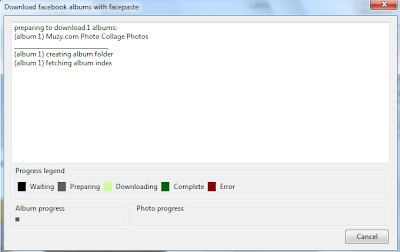


No comments:
Post a Comment